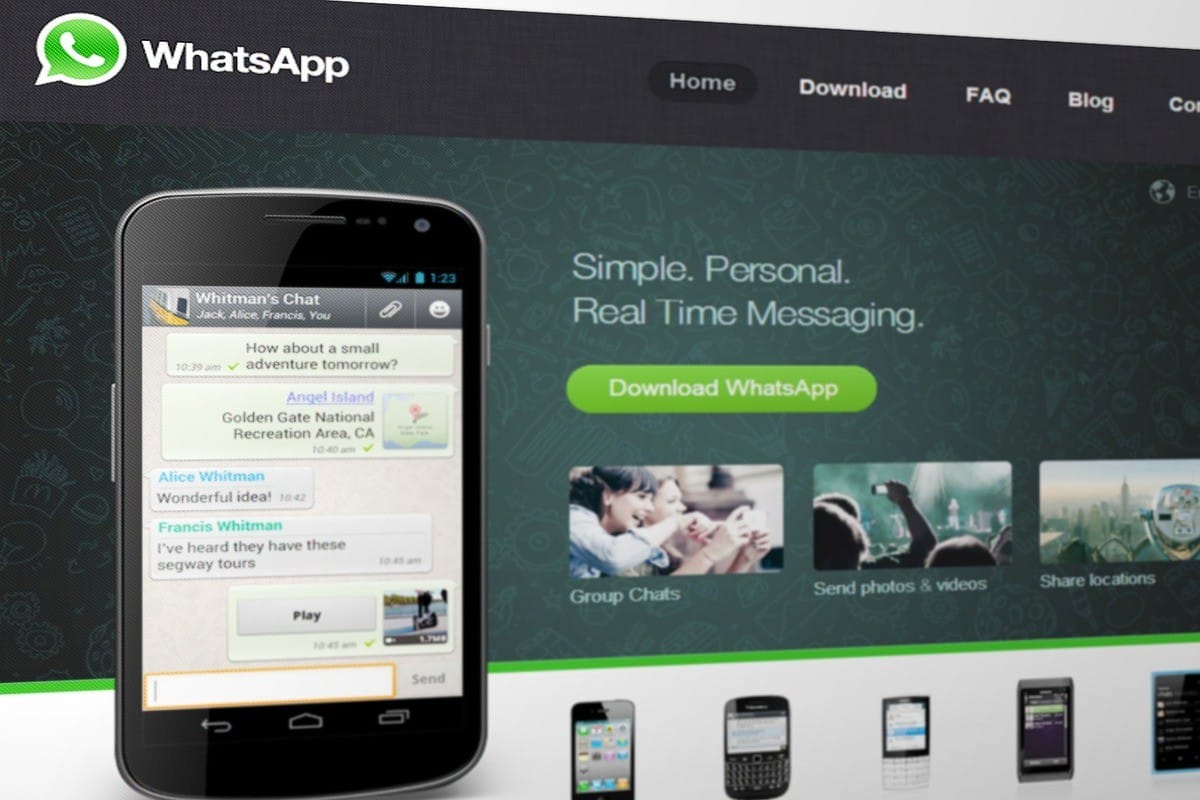
stiu ce sunt cele mai bune trucuri WhatsApp web Este o opțiune foarte bună, deoarece utilizând acestea puteți ușura puțin utilizarea aplicației. WhatsApp este una dintre cele mai populare aplicații de astăzi.
Prin urmare, majoritatea utilizatorilor au aplaudat că acum îl pot folosi nu numai de pe telefoanele lor mobile, ci că poate fi folosit și de pe computerele lor, în special pentru acele persoane care lucrează de obicei cu computerele lor, dar care doresc să păstreze legătura cu dvs. cunoștințe.
În acest articol vă vom oferi câteva dintre cele mai bune trucuri pentru WhatsApp web, astfel încât să vă puteți bucura la maximum de platformă.
Faceți ca WhatsApp web să pornească automat
Dacă sunteți unul dintre cei care folosesc WhatsApp web în mod regulat, idealul este să îl configurați astfel încât să nu fie nevoie să vă conectați de fiecare dată când îl accesați. Pentru a realiza acest lucru, trebuie doar să urmați următorii pași:
- Primul lucru ar trebui să faci este intrați în sesiunea dvs. web WhatsApp în mod normal.
- Odată ajuns în aplicație trebuie să mergeți la secțiunea de configurare, în acest meniu trebuie să selectați opțiunea "setări desktop".
- Odată ajuns în secțiunea de setări desktop, trebuie să selectați opțiunea „Deschide WhatsApp la autentificare”. Procedând astfel, veți fi configurat pornirea automată a sesiunii pe computer.
Pentru a aplica această opțiune, trebuie să aveți în vedere că trebuie să fie pe computerul dvs. personal, deoarece dacă o faceți pe unul pe care alți utilizatori îl pot folosi, aceștia ar avea acces la conversațiile dvs.

Folosiți comenzile rapide de la tastatură
Unul dintre trucurile extrem de utile de a folosi WhatsApp web este comenzi rapide de la tastatură, deoarece acestea pot facilita utilizarea platformei. Dar trebuie să rețineți că aceste comenzi rapide sunt utile doar pentru aplicația desktop.
- Dacă doriți deschide un nou chat Trebuie doar să apăsați Ctrl și litera N.
- la trece la următoarea conversație, trebuie să apăsați Ctrl, Shift și].
- la să poată arhiva o conversație Trebuie doar să folosiți Ctrl și E.
- Dacă doriți profil deschis Trebuie doar să folosiți Ctrl și P.
- De creați un grup nou, combinația de Ctrl, Shift și N.
- Pentru a realiza dezactivați conversația trebuie să utilizați tastele Ctrl, Shift și M.
- Acum, dacă ceea ce vrei este ștergeți conversația, trebuie să utilizați tastele Ctrl și Backspace.
- Dacă doriți reveniți la conversația anterioară trebuie să apăsați combinația Ctrl, Shift și [
- Dacă doriți ca marcați un mesaj ca necitit puteți folosi Ctrl, Shift și U.
- Pentru a ieși din aplicație trebuie doar să apăsați F4 și Alt.
pentru a trimite imagini
Pentru a realiza trimiterea rapidă a imaginilor este unul dintre trucurile web WhatsApp care poate fi extrem de util. Dacă sunteți unul dintre cei cărora le place să partajeze un meme sau o fotografie care vă interesează, procesul normal este ca aceasta să fie descărcată pe computer și apoi atașată conversației. Dar există câțiva pași pe care îi poți urma și care fac procesul mai rapid, atunci când găsești imaginea de interes:
- Primul lucru ar trebui să faci este selectați imaginea, apăsați butonul din dreapta al mouse-ului și selectați opțiunea copiază imaginea.
- După ce ați copiat deja imaginea, accesați WhatsApp web și doar trebuie să-l lipiți folosind comanda rapidă sau combinația tradițională de taste Ctrl+V.

Schimbați imaginea de fundal și utilizați modul întunecat
Dacă folosești aplicația în orice moment de pe computer, este unul dintre cele mai utile trucuri cu WhatsApp web. Din moment ce vă puteți proteja vederea de culori foarte luminoase, mai ales dacă utilizați aplicația pe timp de noapte.
De activați modul întunecat Trebuie doar să mergi la opțiunea de configurare, apoi să mergi la secțiune Subiect și acolo poți alege dacă vrei să părăsești tema deschisă sau selectați-o pe cea întunecată.
Acum, dacă ceea ce vrei este schimbă imaginea de fundal, poti selecta culoarea fundalului si astfel o poti personaliza dupa culoarea care iti place.
Schimbarea culorii de fundal depinde de tipul de temă, dacă este selectată tema luminoasă culorile de fundal vor fi mai vii, iar în cazul temei întunecate tonurile sunt dezactivate.
Fiind capabil să citească mesajele fără să apară online și să apară bifarea albastră
Din aplicație poți dezactiva bifa dublă albastră sau confirmarea de citire, dar dacă o ai activată și vrei să citești un mesaj fără ca persoana să știe. Ceea ce ar trebui să faceți este să deschideți pagina în care aveți web-ul WhatsApp deschis și apoi deschide o altă fereastră deasupra acesteia.
Adică noua fereastră ar fi în prim plan și fereastra web WhatsApp în fundal, astfel puteți citi mesajele. Procedând astfel, nu veți ști că sunteți online și nici nu vor apărea bifoanele albastre duble.
O altă opțiune pe care o puteți folosi este mouse-ul peste o conversație, dar nu ar trebui să faceți clic pe el. Trebuie doar să aștepți să apară o previzualizare a celui mai recent mesaj ți-a fost trimis în conversația respectivă, astfel încât cealaltă persoană nu va vedea confirmarea de citire, dar va vedea că ești online.
Utilizați WhatsApp web cu mobilul offline sau oprit
Deși pentru mulți acesta poate să nu fie unul dintre trucurile WhatsApp web, întrucât aparține unei caracteristici a aplicației. Se poate spune că este un truc despre care chiar și mulți oameni nu știu. Pentru a-l putea folosi, trebuie doar să deschideți sesiunea web WhatsApp și veți putea trimiteți mesaje, chiar dacă telefonul dvs. mobil este oprit sau fără conexiune la rețeaua de date.

Reușiți să utilizați mai multe conturi pe același computer
Dacă aveți două conturi WhatsApp, le puteți utiliza din aplicația web WhatsApp. Pentru a putea face asta, trebuie doar să o faci deschideți unul pe web într-un mod tradițional așa cum faci de obicei și apoi deschide încă o sesiune în fereastra incognito. Procedând astfel, veți avea cele două sesiuni web WhatsApp active pe computer fără nicio problemă.
Trucuri web WhatsApp pentru a trimite fișiere de pe mobil pe computer
Acesta este unul dintre trucuri pe WhatsApp web care pot fi extrem de utile, mai ales dacă de obicei trimiteți fișiere de pe computer pe mobil sau de pe mobil pe computer. Aceasta este opțiunea care vă permite să vă trimiteți lucruri fără probleme.
- Primul lucru tot ce trebuie să faci este să creezi un grup unde vă aflați tu și o altă persoană, apoi o poți da afară din grup.
- Odată ce ați creat acest grup, poți trimite mesaje pe care doar tu le poți citi, în cazul în care trebuie să transmiteți o fotografie sau un alt fișier îl puteți trimite grupului în care vă aflați numai dvs.
Veți putea folosi această opțiune până când vă decideți la un moment dat să închideți grupul pe care l-ați creat deja.
Stabiliți câte sesiuni ați început
Acesta este unul dintre trucurile web WhatsApp despre care poate nu știați, deși este una dintre caracteristicile proprii ale aplicației. Acest truc este extrem de important, așa cum va fi Vă permite să vedeți ce sesiuni aveți deschise și astfel împiedicați o altă persoană să vă spioneze conversațiile. Pentru a putea face acest lucru trebuie:
- Accesați aplicația în versiunea mobilă, trebuie să mergeți la opțiunea de meniu, care se află în dreapta sus.
- În opțiunile pe care ți le arată, trebuie să o selectezi pe cea numită „dispozitive asociate”, când faceți acest lucru, aplicația vă va afișa toate sesiunile pe care le aveți deschise prin WhatsApp web.
- Acum poți închideți-le pe cele pe care le considerați suspecte sau pe care nu le mai folosiți.

Trucuri în WhatsApp web pentru a trimite emoji-uri
Acesta este unul dintre trucurile de a scrie pe WhatsApp web care poate fi foarte util, mai ales dacă ești unul dintre cei cărora le place să dea răspunsuri prin emoji-uri.
Pentru a evita utilizarea selectorului de emoji, doar trebuie să tastați cu tastatura două puncte și numele emoji-ului astfel încât să îl puteți vedea în browserul de text și să îl puteți trimite. De exemplu, :mașină.
Aplicarea acestor trucuri web WhatsApp nu este atât de complicată, așa că le poți folosi zilnic și, astfel, îți este mai ușor să folosești aplicația de pe computer.